Cómo solucionar error 'Video no disponible' en YouTube - Guía para Android
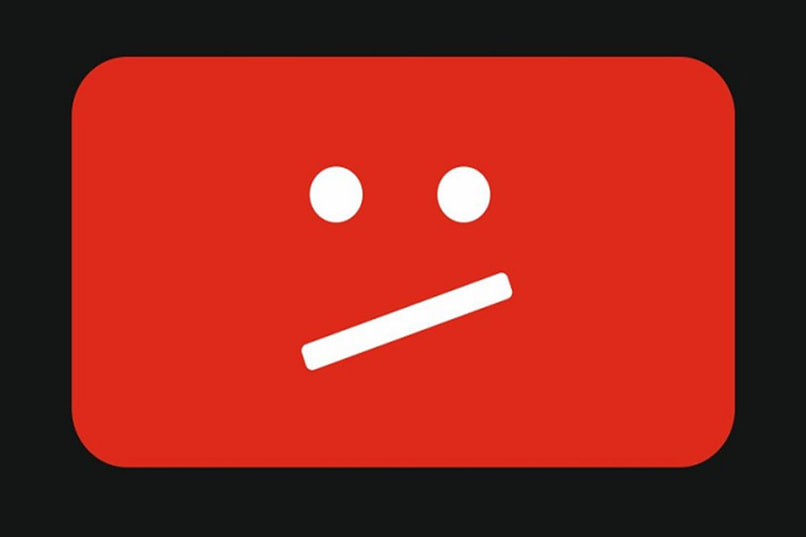
YouTube es una plataforma destinada al entretenimiento mediante la visualización de videos que son subidos en los canales de los usuarios con una cuenta activa en la misma, con la opción de compartir estos mismos videos en otras plataformas y redes sociales más usadas de la internet.
En la página web oficial de YouTube puedes encontrar millones de videos que varían en cuanto a su contenido. Estos van desde videos musicales hasta videos de aprendizaje e incluso videos para la relajación. También cuenta con la aplicación móvil disponible para todos los sistemas operativos.
Crear una cuenta en YouTube es sumamente sencillo, solo basta con tener o crear una cuenta de correo electrónico, donde podrás recibir las novedades de los canales a los cuales te has suscrito. El contenido de estos canales es controlado por los creadores de estos mismos, a estas personas se les conoce como comunidad de YouTube o como Youtubers. Actualmente la plataforma de YouTube es el segundo sitio en internet más visitado a nivel mundial. Esto se debe a la variedad de contenido que puedes encontrar en sus videos.

¿Por qué aparece el mensaje de 'Vídeo no disponible' en YouTube?
El error de “Video no disponible” puede ser ocasionado por distintos factores que afectan la funcionalidad de esta plataforma o puede que el problema solo se manifieste en el dispositivo que estás usando para visualizar el video en cuestión.
A continuación te mostraremos los distintos factores que pueden ser la causa del error de “Video no disponible” dependiendo si te encuentras viendo YouTube desde un dispositivo móvil o desde tu computadora.
Desde una computadora
- Conexión a internet inestable
- La opción de JavaScript y Flash desactivada
- Mucho tiempo sin limpiar el historial, borra las cookies y el caché de la computadora
- Mala configuración de la fecha y hora de la computadora
- Inconvenientes con las restricciones de plataforma y país
Desde un dispositivo móvil
- Mala conexión a internet
- Dispositivo móvil sin suficiente señal para que los datos funcionen de manera correcta
- Mucho caché acumulado en tu dispositivo
- Varias aplicaciones que se encuentran ejecutándose en segundo plano
- Fecha y hora descontrolada en el dispositivo

¿Cómo puedo solucionar este error en los videos de YouTube?
YouTube aparte de que cuenta con su sitio web oficial para que puedas entrar a esta plataforma desde cualquier navegador web, también cuenta con una aplicación móvil disponibles para todos los sistemas operativos. Del mismo modo el error de “Video no disponible” se puede presentar en ambas versiones.
A continuación te mostraremos las soluciones más comunes y efectivas para ponerle fin al error de “Video no disponible”.
Si te encuentras conectado desde una computadora
- Asegúrate de tener una conexión a internet estable. Este sin duda alguna es el primer factor que debes revisar cuando te aparece el error de “Video no disponible” en YouTube. Es importante que sepas que YouTube tiene como requerimiento un mínimo de 2,5 Mbps para visualizar videos HD. Ahora bien, debes asegurarte de que estás conectado a internet, y de ser así, reinicia el enrutador para asegurar la estabilidad de la red o que esto no sea parte del problema.
- Accede a la configuración de navegación en tu computadora y habilita la opción de Flash y JavaScript. Puesto que si la tienes desactivada no podrás visualizar ningún video de la plataforma de YouTube. También debes asegurarte de tener la última versión de Flash actualizada.
- Aunque es recomendable que borres las cookies y el caché constantemente, si llevas algo de tiempo sin hacerlo, esto puede ocasionar que te aparezca el error de “Video no disponible” cuando quieras ver videos en YouTube. Limpia el historial, borra el caché y las cookies e intenta visualizar de nuevo el video en cuestión.
- Por más que parezca improbable, si tienes desconfigurada la fecha y la hora de tu computadora, es posible que los servidores de Google tengan dificultad para sincronizarse con la plataforma de YouTube. Para solucionar esto, debes activar la opción de “Hora y fecha automática” desde la configuración de tu computadora.

Si te encuentras conectado desde un dispositivo móvil.
- Revisa la conexión a internet. Existe una alta probabilidad de que tu dispositivo se encuentre conectado a una red WiFi que no tiene internet, sin que te des cuenta. Para cerciorarte de que este no es el problema, intenta ingresando a una página web distinta para ver si carga con normalidad o no. Puede que también la velocidad de la red a la que te encuentras conectado o la de tus datos sea menor a la requerida por la plataforma de YouTube para reproducir los videos.
- Asegúrate de que no haya aplicaciones funcionando en segundo plano y elimina el caché del dispositivo. Aunque este factor muy poco afecta la reproducción de los videos de YouTube, puede que haga más lento tu dispositivo, que los datos trabajen más lento y se agote el tiempo de espera en la plataforma.
- Reinicia tu dispositivo y la aplicación de YouTube. Haciendo esto, puedes conseguir que se reproduzca el video en tu dispositivo móvil siempre y cuando no existan otros factores que afecten a la misma.
- Dirígete hacia la configuración de tu dispositivo móvil, en el apartado de “Fecha y hora” y activa la opción de “Automática”. De lo contrario, los servidores de Google pueden tener problemas con sus servidores, lo que afecta la reproducción de los videos.
Cambiar la IP para videos no disponibles en tu país
Algunos países cuentan con leyes internas donde se prohíbe la visualización de cierto contenido o video en específico. Sin embargo, usando una red privada virtual o VPN, es posible ver el video aunque este se encuentre bloqueado en el país donde te ubicas.
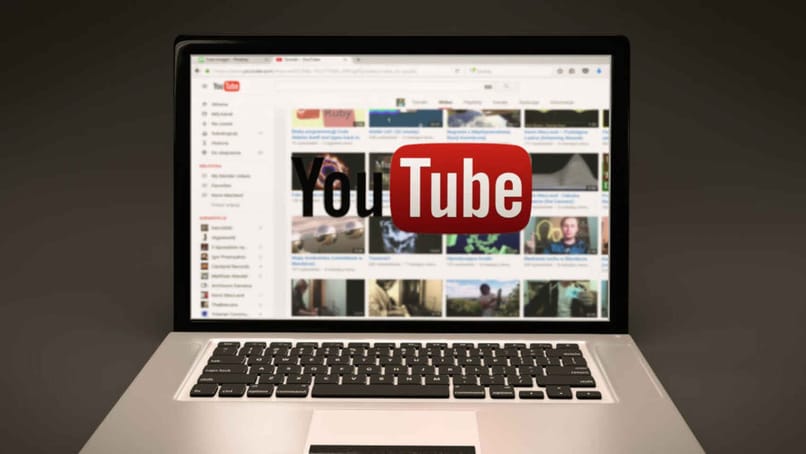
Aunque no es la única forma de evadir la restricción de plataforma y país de YouTube, es la manera más sencilla de hacerlo, y puedes lograrlo siguiendo los pasos que a continuación te mostraremos.
- Descarga e instala “Hola!” en tu navegador web
- Dirígete hacia la página web de YouTube y busca el video que no puedes visualizar
- Presiona el icono de “Hola!” que acabas de descargar, el cual se encuentra en la parte superior derecha de la pantalla, allí aparecerán distintas banderas de otros países que representan las IP de estos
- Selecciona la bandera del país del cual quieres obtener la IP
- Por último, actualiza la página presionando F5 o seleccionando el icono de “Cargar página de nuevo” que se encuentra al lado de la barra del buscador
Modificar el país de tu cuenta
Si te encuentras conectado desde la aplicación móvil de YouTube previamente descargada e instalada en tu dispositivo móvil, puedes hacerlo sin ningún problema, tan solo realizando los siguientes pasos.
- Abre la aplicación de YouTube
- En la parte superior presiona la foto de tu perfil o la imagen que se encuentra allí
- Ingresa a “Configuración”
- Selecciona “General”
- Presiona la opción de “Ubicación”
- Selecciona el país de tu conveniencia
- Reinicia la aplicación de YouTube para completar el cambio de ubicación
¿Cuáles son los demás problemas más frecuentes en YouTube y cómo lo soluciono?
YouTube es una plataforma que tiene uso a nivel mundial y aunque es poco común, puede que presentes inconvenientes de vez en cuando al querer visualizar su contenido o acceder a la misma. Sin embargo, no es algo que no se pueda solucionar. A continuación te mostraremos cuáles son los errores más comunes de YouTube y los pasos para solucionarlos.

Carga muy lento
Sin duda alguna este es el problema más común que presentan los videos de YouTube. Sin embargo, puede que la culpa no sea del sistema de la plataforma, si no de la conexión con la cual cuentas al momento de querer visualizar dicho video. A continuación te dejaremos las posibles soluciones para este problema.
- Si te encuentras conectado a una red WiFi desde un dispositivo móvil, revisa la posición del router y acércate a este lo más que puedas, de manera que evites cualquier interferencia posible
- Si te encuentras conectado desde una computadora, trata de que la conexión a internet sea por medio de un cable y no de WiFi
- Reinicia la computadora o el dispositivo móvil por completo
- Reinicia el router
- Reduce la calidad de los videos
'Se ha producido un error, vuelve a intentarlo más tarde'
Aunque por lo general, tras pasar treinta segundos de aparecer este anuncio en el video que quieres visualizar, este se sigue reproduciendo, sigue siendo un problema muy común y molesto para los usuarios de esta plataforma. Para solucionarlo sigue los pasos a continuación.
- Reinicia el dispositivo móvil o la computadora desde donde te encuentras conectado
- Reinicia el router de internet
- Borra el caché y limpia los datos de navegación
- En caso de que te encuentres conectado desde una computadora, reinstala los navegadores de esta
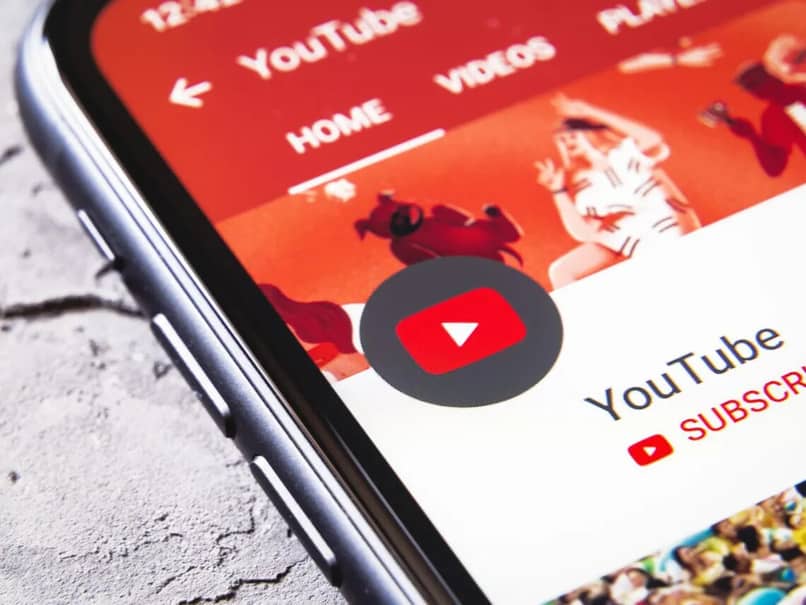
'Se ha perdido la conexión con el servidor'
Si ves esta notificación en la pantalla del video que quieres visualizar es porque claramente hay un problema con la transmisión de los videos de esta plataforma. Puedes solucionarlo intentado lo siguiente.
Si te encuentras conectado desde un dispositivo móvil
- Desactiva y activa tu conexión a internet
- Desactiva y activa el modo avión en el dispositivo
- Reinicia la aplicación de YouTube
- Borra el caché de la aplicación de YouTube
- Elimina la aplicación de YouTube
- Descarga e instala nuevamente la aplicación de YouTube. Asegúrate de que es la versión más actualizada
- Actualiza el sistema operativo de tu dispositivo móvil
Si te encuentras conectado desde una computadora
- Reinicia el router de internet
- Si tienes otras pestañas abiertas, aparte de la de YouTube, ciérralas
- Reinicia el navegador web
- Actualiza el navegador web
- Reinicia la computadora
La app o sitio web de YouTube no carga
Este problema suele ser por factores ajenos a la plataforma de YouTube, es decir, errores que presentan el dispositivo móvil o la computadora desde donde te encuentras conectado, bien sea con el internet o fallas en su sistema operativo. Este problema lo puedes solucionar de la siguiente manera.
- Reinicia el dispositivo o la computadora desde donde te encuentras conectado
- Activa y desactiva el modo avión en el dispositivo móvil
- Reinicia el router al cual estás conectado
- Desinstala e instala nuevamente la aplicación de YouTube
- Cierra las demás aplicaciones que se encuentran ejecutándose en segundo plano en tu dispositivo móvil
- Cierra las pestañas que tienes abiertas en el navegador web, aparte de la de YouTube
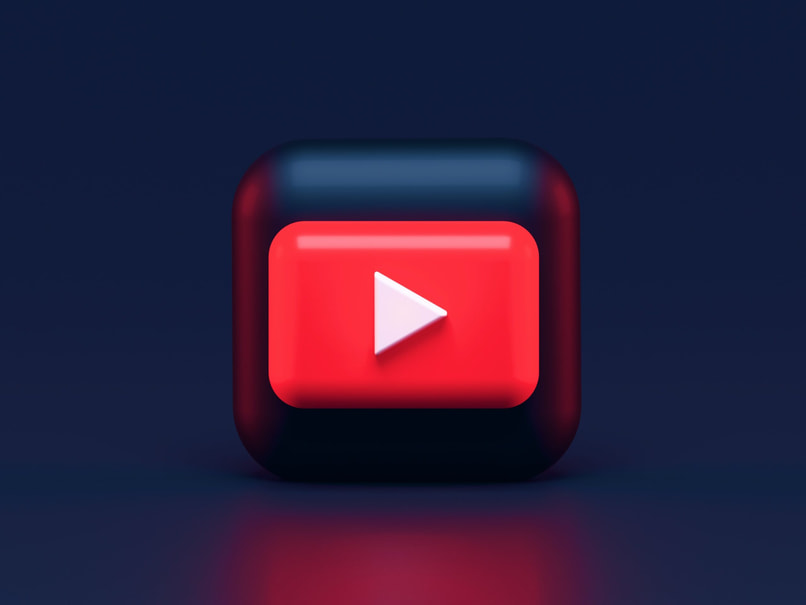
Se pausan solos
Si te encuentras con el problema de que en la plataforma de YouTube se pausan solos los videos que quieres visualizar, soluciona este problema de la siguiente manera.
- Reinicia el dispositivo o computadora desde donde te encuentras conectado
- Modifica la resolución de los videos por una calidad más baja
- Reinicia el router de internet
- Borra el caché
- Desactiva y activa Flash en tu computadora